【爱芯派 Pro 开发板试用体验】+基本使用环境配置
登录系统
系统默认为debian系统,插入网线,插入显示器,鼠标、键盘,介绍基础系统使用操作。
将 M4N-Dock 连接上显示器后,可以看到图形化交互界面了。
在登录界面,输入用户名 root,密码 root 就可以登录进系统了。


进入系统后的界面如下:
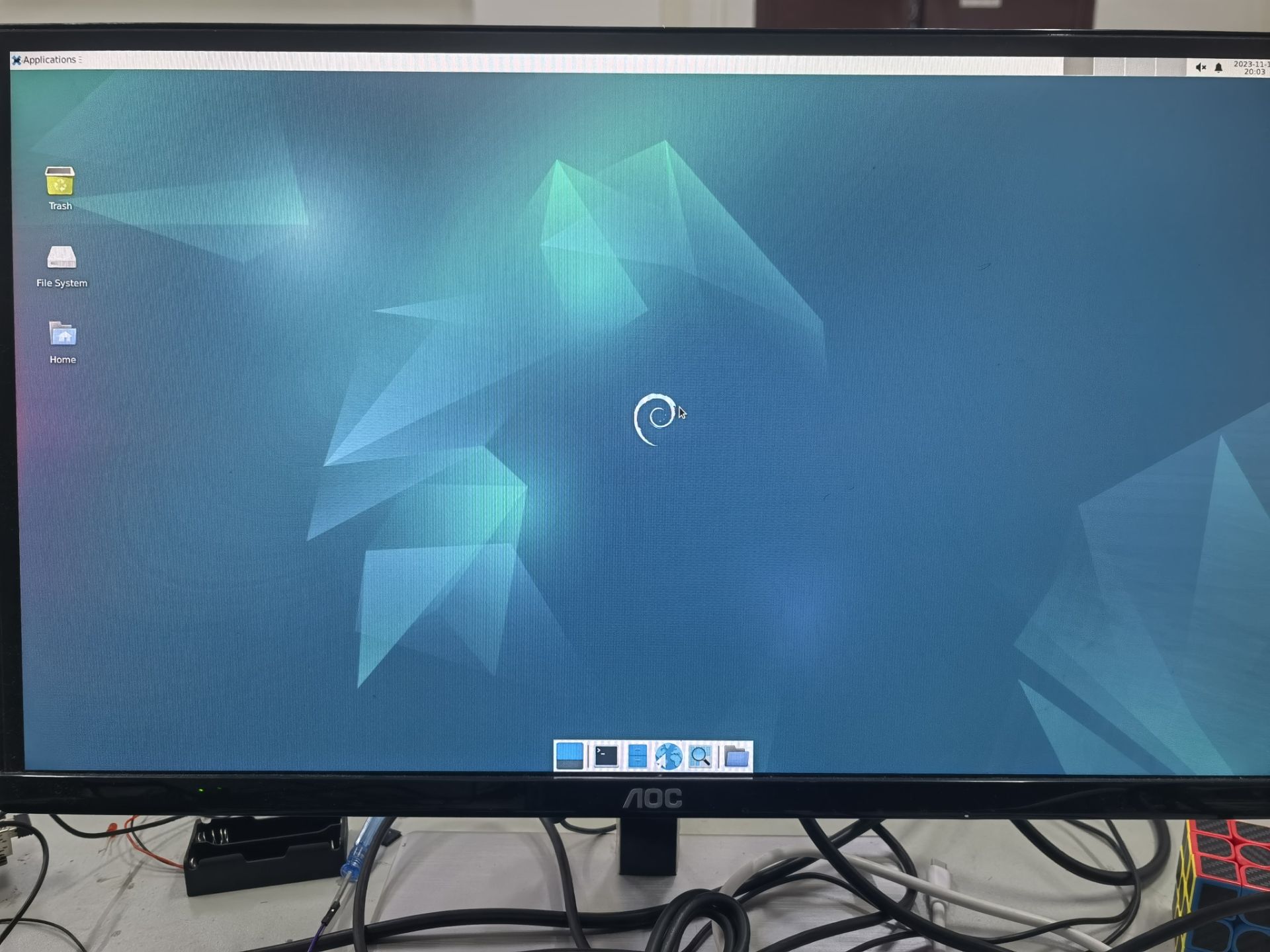
打开命令行
在M4N-Dock的 Debian 图形化系统中,使用快捷键 Ctrl + Alt + T 三个组合键可以直接打开命令行终端,来快速方便地操作系统,系统默认为root用户。

连接网络
连接有线网络
M4N-Dock 有两个网络接口(靠近HDMI1的为eth1,另一个为eth0);将已经接通网络的网线插入到 LicheePi 4A 的网络接口中节能实现连接有线网络了。
准备材料:
- 连上网络的笔记本(或者台式机)
- M4N-Dock
- 网线
- 笔记本的设置
- 控制面板---->网络和 Internet---->网络连接
- 右击连接wifi的WLAN---->属性---->共享(勾选运行其他网络用户连接并选中连接为以太网(没有配置过渡会是一个下拉框可以挑选))
- 出现下图三,点击是
- 会出现以太网(未识别的网络)是因为我已经插上了和板子连接的网线,查看以太网IPV4是否为下图四框选一样,如果没有,则手动设置为下图一样。




- 开发板设置
vim /etc/network/interfaces
在里面添加(按i后输入以下代码,设置后是开机自启动总会有,当然你也可以临时设置)
auto eth0
iface eth0 inet static
address 192.168.137.30
netmask 255.255.255.0
gateway 192.168.137.1
重启
reboot

- 测试是否联网成功
ping www.baidu.com

基本软件安装
由于 Debian 镜像在制作过程中为了控制大小方便版本分发,因此常用的板级软件开发工具并未预装,保证完成了网络连接后,可进行软件包的更新,安装。
apt update
apt install build-essential
apt install libopencv-dev
apt install cmake
apt-get install net-tools
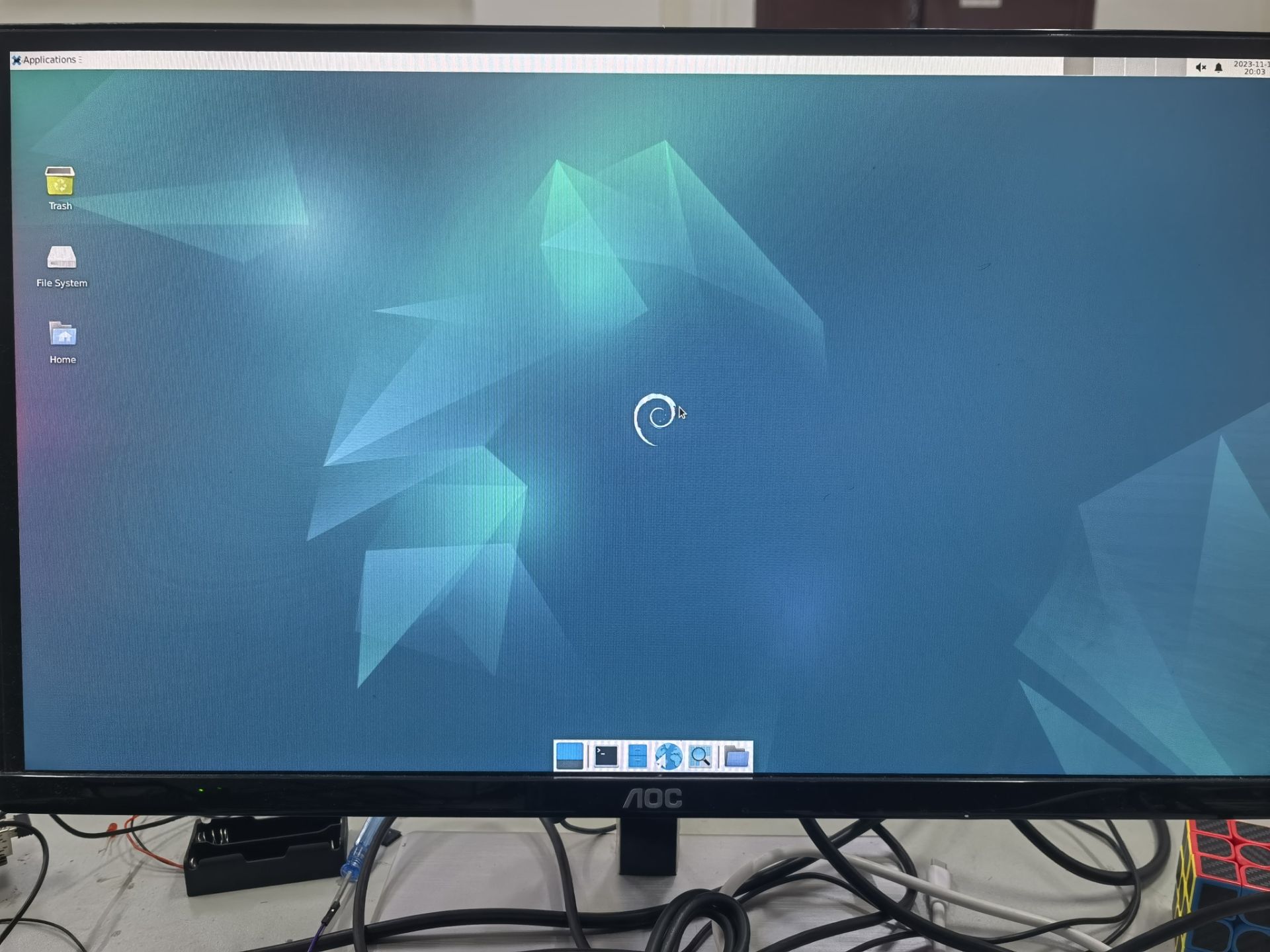
sudo apt install mousepad
SSH
apt install ssh openssh-server
mousepad /etc/ssh/sshd
修改 PermitRootLogin yes
service sshd restart

安装之后即可使用 ssh 来远程登录到其它机器操作,或者在其它机器上使用 ssh 登录到 M4N-Dock
以Mobaxterm为例

登录成功:
